AzureVPNクライアント接続手順(Windows)
接続のための設定ファイルを事前にダウンロードしてください。
設定ファイルフォルダ
許可されたユーザーのみアクセス可能です。
MicrosoftストアからAzure VPN クライアントをインストールします。

アプリを起動し、「+」ボタンをクリックします。

「インポート」をクリックします。

事前にダウンロードした設定ファイルを開きます。

「保存」をクリックします。

「接続」をクリックします。

AzureADアカウントでログインします。
AzureADアカウントがわからない方は、システム管理者にご相談ください。

以下の画面が表示されたらチェックを外し、
「いいえ、このアプリのみサインインします」をクリックします。

「接続済み」となったらVPN接続完了です。

社内のネットワークに接続できるかご確認ください。

DNS設定をする場合は、以下の手順を実施してください。
forest.morson.jpドメイン(DevCloudサーバーなど)の名前解決ができるようになります。
うまく行かないことがある様子?いろいろ試してみてください。
ネットワークアダプターで、morson_vNet(が増えていると思います)で
右クリックしプロパティ画面を開きます。

インターネット プロトコル バージョン4のプロパティを開きます。
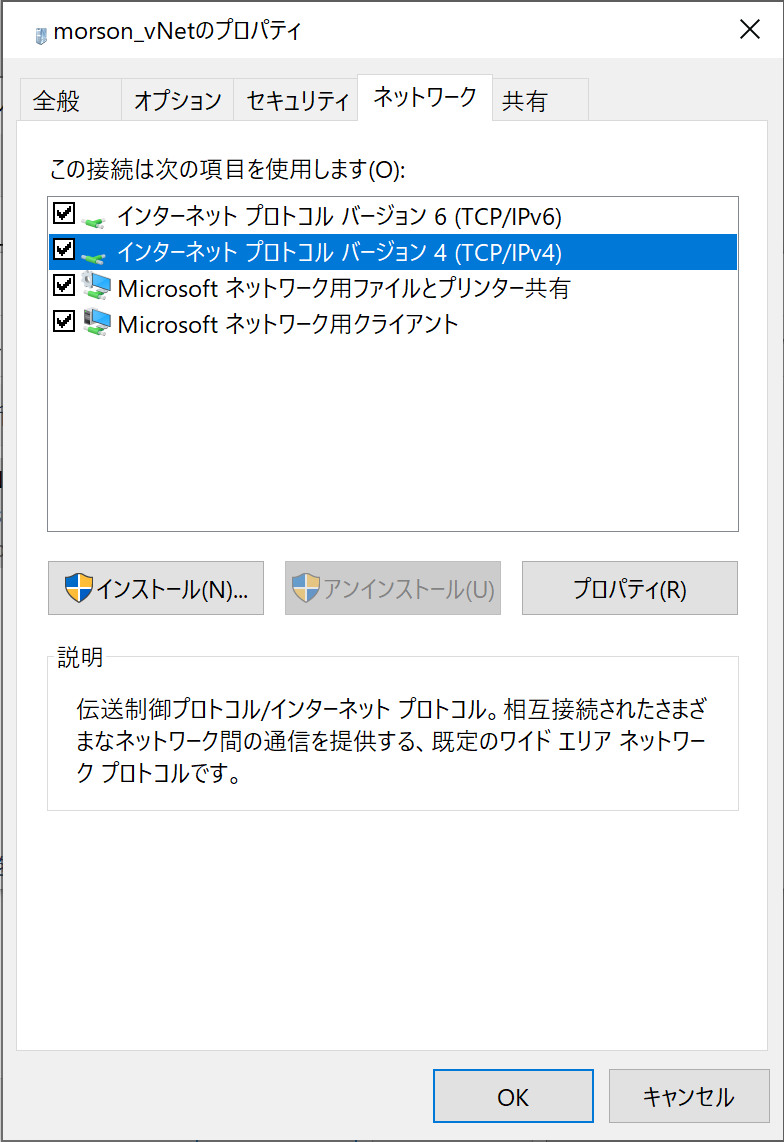
DNS設定を以下の画像のように設定し、「詳細設定」をクリックします。

インターフェイスメトリックを1にします。
